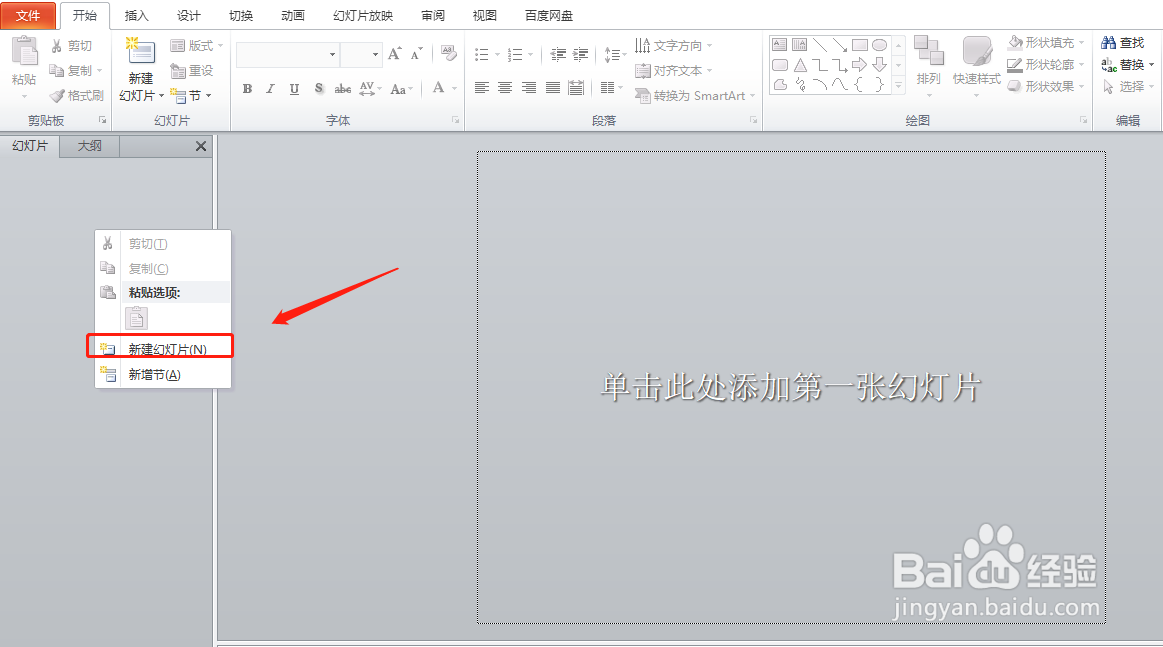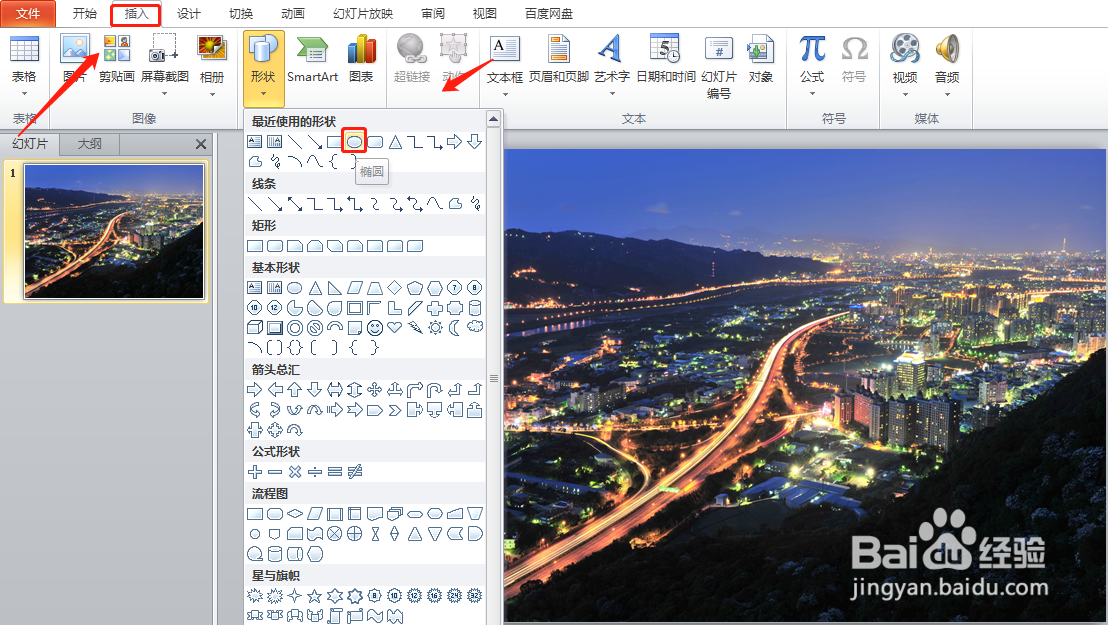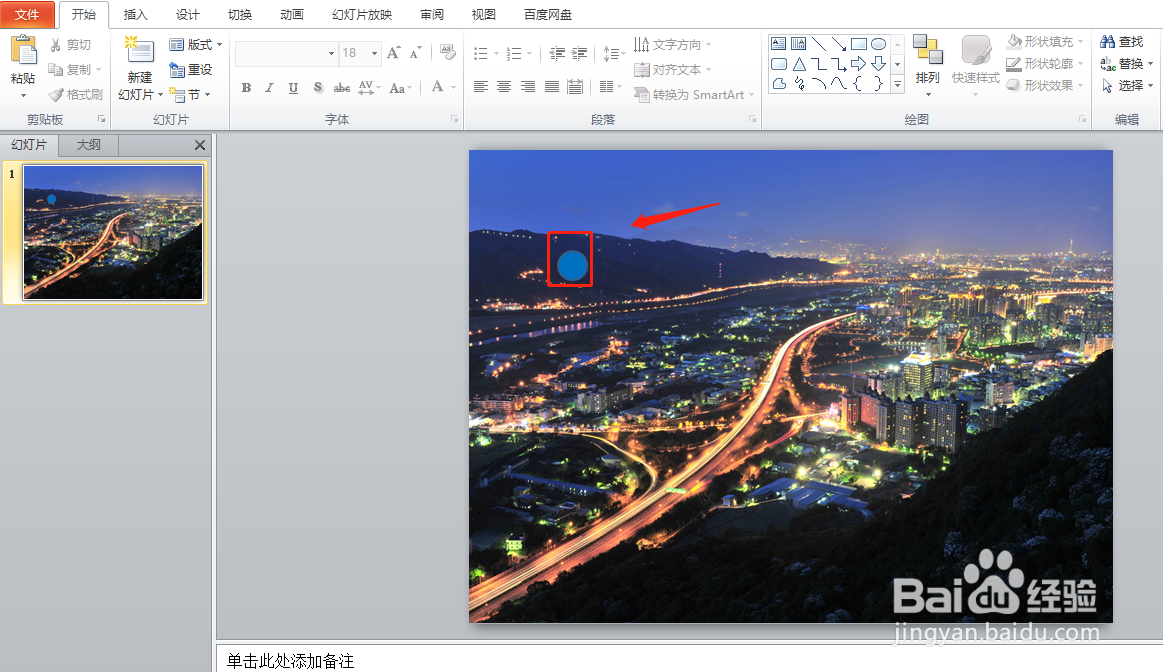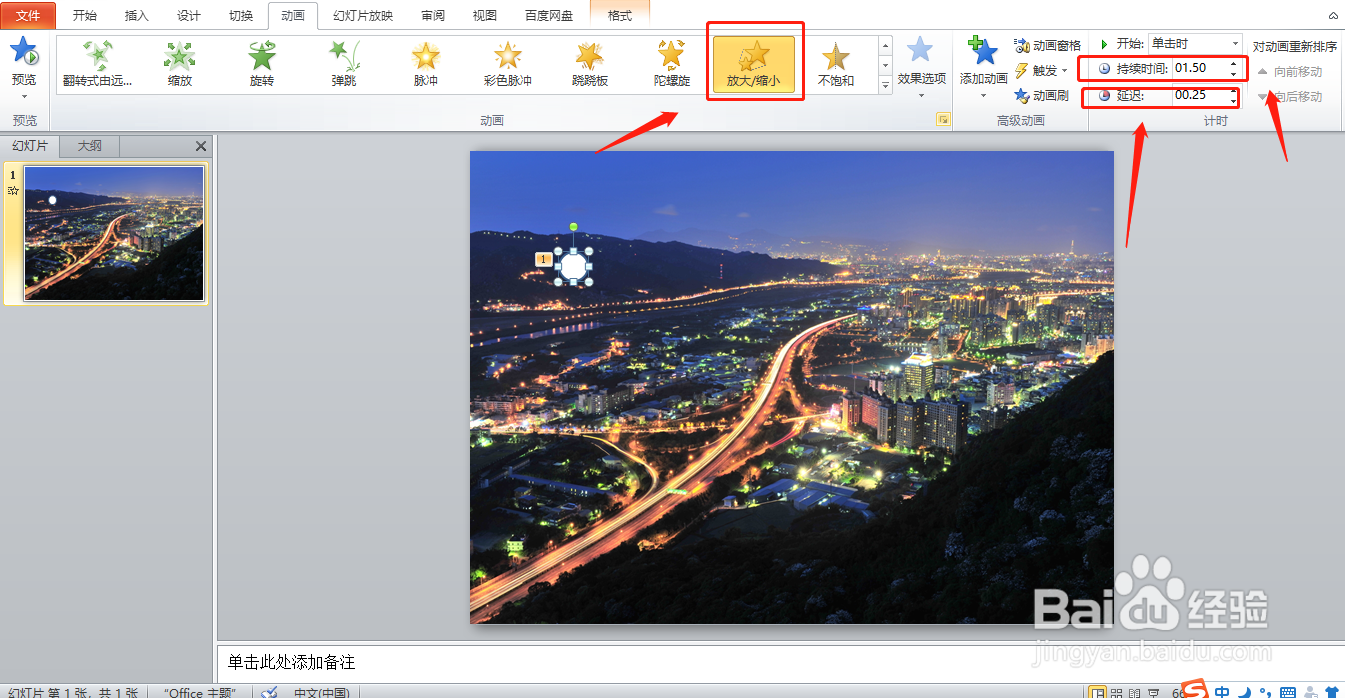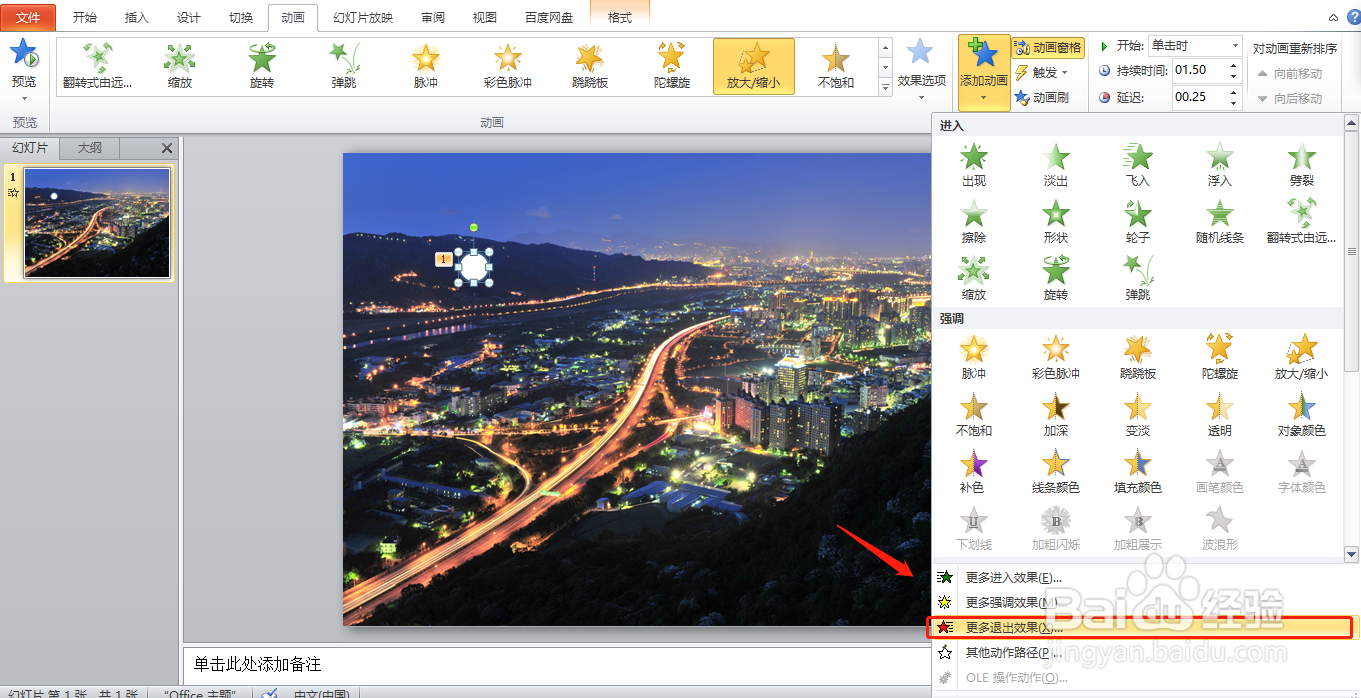PPT制作教程:ppt幻灯片怎么制作烟花绽放动图
1、打开ppt并创建一张幻灯片
2、导入一张夜景图片并调整到合适位置
3、选择插入 选择椭圆形
4、shift+鼠标左键拉出一个小圆
5、把填充颜色改为白色并去掉轮廓
6、选中那个圆插入动画飞入效果并把持续时间改成0.25秒
7、接着插入放大缩小动画,持续时间改成1.5秒,延迟时间0.25秒
8、双击动画窗格的动画并改尺寸为2000%并按回车
9、接着点击添加动画,选择更多退出效果
10、在选项中选择向外溶解动画
11、开始那里选择选与上一个动画同时,持续时间选择1.25秒
12、最后看下效果吧,赶紧试一下吧。
声明:本网站引用、摘录或转载内容仅供网站访问者交流或参考,不代表本站立场,如存在版权或非法内容,请联系站长删除,联系邮箱:site.kefu@qq.com。
阅读量:57
阅读量:85
阅读量:46
阅读量:68
阅读量:30